
Για τέτοιες συνηθισμένα χρησιμοποιούμενες φορητές συσκευές αποθήκευσης, τα USB flash drives μπορεί να χαλάσουν σχεδόν πολύ εύκολα, κάτι που είναι ιδιαίτερα ανησυχητικό εάν βασίζεστε σε αυτά για την αποθήκευση σημαντικών δεδομένων.
Σε πολλές περιπτώσεις, ωστόσο, είναι δυνατή η ανάκτηση αρχείων από έναν χαλασμένο φλασάκι μέσω λογισμικού ανάκτησης δεδομένων, και στόχος αυτού του άρθρου είναι να σας οδηγήσει μέσα από τη διαδικασία και να σας εξοπλίσει με τις πληροφορίες που χρειάζεστε για να επιτύχετε τα επιθυμητά αποτελέσματα.
Πίνακας Περιεχομένων
Γιατί σταματούν να λειτουργούν τα USB Flash Drives;
Υπάρχουν αρκετοί λόγοι για τους οποίους ένα λειτουργικό USB μπορεί να γίνει ένα πεθαμένο USB. Η κατανόηση του προβλήματος αποτελεί τον μισό αγώνα, και με αυτή τη γνώση, μπορεί να έχετε μία μικρή ελπίδα να ανακτήσετε τα πολύτιμα δεδομένα σας. Όλα εξαρτώνται από το γιατί το USB σταμάτησε να λειτουργεί.
| Ζήτημα | Περιγραφή | Σύσταση |
| 🔨Φυσική Ζημία | Οι φλας δίσκοι δεν είναι τόσο ανθεκτικοί όσο φαίνονται. Ζημίες μπορεί να προκύψουν από απλά πράγματα όπως ένας λυγισμένος συνδετήρας USB ή μεγαλύτεροι εχθροί όπως το νερό και οι υπερτάσεις. | Οι λύσεις λογισμικού μπορεί να μην είναι ο ήρωας που χρειάζεστε. Αν το δίσκο σας δεν αναγνωρίζεται, είναι πιθανόν η ώρα να επικοινωνήσετε με μια υπηρεσία ανάκτησης δεδομένων. Συχνά μπορούν να μεταφέρουν το τσιπ μνήμης φλας σε ένα λειτουργικό δίσκο. Πολυπλοκότητα ανάκτησης: Υψηλή |
| 🖋Υπερβολικοί Κύκλοι Ανάγνωσης και Εγγραφής | Όλες οι συσκευές αποθήκευσης φλας έχουν ένα προκαθορισμένο χρόνο ζωής. Με τον καιρό, οι εσωτερικοί μηχανισμοί (σκεφτείτε: τρανζίστορ πύλης κολύμβησης) φθείρονται, πράγμα που μπορεί να οδηγήσει σε διαφθορά δεδομένων, λάθη ανάγνωσης/εγγραφής και ακόμα και άλλα παρόμοια προβλήματα. | Τα καλά νέα είναι ότι η αποτυχία κελιών μνήμης flash δεν οδηγεί αμέσως σε απώλεια δεδομένων και αποτυχία της συσκευής διότι οι σύγχρονοι φλας δίσκοι είναι αρκετά ικανοί να ανιχνεύσουν τα κακά κελιά μνήμης και να τα αποφύγουν, δίνοντάς σας αρκετό χρόνο για να πραγματοποιήσετε αντίγραφα ασφαλείας και/ή να ανακτήσετε τα δεδομένα σας. Πολυπλοκότητα ανάκτησης: Μέτρια |
| 🦠Ιοί και Κακόβουλα Λογισμικά | Οι δημιουργοί κακόβουλου λογισμικού γνωρίζουν καλά ότι ένα μόνο φλας δίσκο συχνά χρησιμοποιείται από πολλούς υπολογιστές και χρήστες, γι’ αυτό υπάρχουν τόσοι πολλοί ιοί και άλλοι τύποι κακόβουλου λογισμικού που στοχεύουν τους φλας δίσκους. | Επειδή το κακόβουλο λογισμικό μπορεί να συμπεριφέρεται πολύ απρόβλεπτα, είναι δύσκολο να συστήσουμε μια μόνοι ολοκληρωμένη και εφαρμόσιμη σε όλες τις περιπτώσεις μέθοδο για την ανάκτηση αρχείων από έναν φλας δίσκο που έχει μολυνθεί με κακόβουλο λογισμικό, αλλά η δημιουργία ενός πλήρους αντιγράφου ασφαλείας byte-to-byte είναι συνήθως μια καλή αρχή. Πολυπλοκότητα ανάκτησης: Μέτρια |
Είναι δυνατή η Ανάκτηση Δεδομένων από Κατεστραμμένο Flash Drive;
Ας αντιμετωπίσουμε το καίριο ερώτημα: Μπορείτε πραγματικά να ανακτήσετε δεδομένα από έναν κατεστραμμένο φλασάκι; Η απάντηση εξαρτάται σε μεγάλο βαθμό από το αν το USB φλασάκι σας αναγνωρίζεται ή όχι. Ας εξερευνήσουμε και τα δύο από αυτά τα σενάρια πιο αναλυτικά:
Σενάριο 1: Το USB είναι αναγνωρίσιμο
Ο υπολογιστής σας αναπαράγει έναν ευχάριστο ήχο (ή μερικές φορές όχι και τόσο ευχάριστο, ανάλογα με το πώς έχετε προσαρμόσει τις ρυθμίσεις σας) όταν συνδέετε το flash drive σας, δείχνοντας ότι έχει αναγνωρίσει με επιτυχία το USB drive σας.
Εάν αυτό είναι το σενάριο με το οποίο αντιμετωπίζετε αυτή τη στιγμή, τότε είστε τυχεροί γιατί όταν ο υπολογιστής σας αναγνωρίζει τον δίσκο σας, ακόμα κι αν σας παρακαλάει με το παράθυρο pop-up “μορφοποιήστε τον δίσκο σας” για να λάβετε δράση, σχεδόν πάντα μπορείτε να χρησιμοποιήσετε λογισμικό ανάκτησης δεδομένων για να ανακτήσετε τα δεδομένα σας. Απλώς βεβαιωθείτε ότι θα ακυρώσετε το μήνυμα μορφοποίησης πρώτα.
Σενάριο 2: Το USB drive ΔΕΝ αναγνωρίζεται
Τώρα, εάν ο υπολογιστής σας δεν αναγνωρίζει καθόλου τον δίσκο, η κατάσταση γίνεται πολύ πιο περίπλοκη και λιγότερο αισιόδοξη. Αυτό συμβαίνει επειδή μπορεί να είναι περισσότερο από απλά επιφανειακές ζημιές. Τα υποκείμενα προβλήματα μπορεί να κυμαίνονται από κατεστραμμένη σύνδεση USB, βλαβερή πλακέτα κυκλωμάτων, ή χειρότερα, ζημιά στο τσιπ της flash μνήμης καθεαυτή.
Οι συνηθισμένες λύσεις λογισμικού συνήθως δεν θα βοηθήσουν εδώ, καθώς απαιτούν ο δίσκος να αναγνωρίζεται από τον υπολογιστή πρώτα. Ε, τουλάχιστον δεν θα βοηθήσουν μέχρι να επιλυθεί το υποκείμενο πρόβλημα, και αυτό συνήθως είναι κάτι που μόνο οι εξειδικευμένες υπηρεσίες ανάκτησης δεδομένων μπορούν να κάνουν.
Πώς να Ανακτήσετε Δεδομένα από ένα Σπασμένο USB Μνήμης;
Με το κατάλληλο λογισμικό για ανάκτηση δεδομένων, η ανάκτηση δεδομένων από κατεστραμμένο flash drive δεν είναι μόνο εφικτή αλλά και σχετικά απλή. Να πώς μπορείς να το εκτελέσεις σε Windows και Mac.
Χρησιμοποιήστε Λογισμικό Ανάκτησης Δεδομένων για να Ανακτήσετε τα Αρχεία σας
Το έργο του λογισμικού ανάκτησης δεδομένων είναι να αναλύσει το flash μνήμη τομέα προς τομέα για να εντοπίσει και να ανακτήσει όλα τα διαγραμμένα και χαμένα αρχεία. Τέτοιο λογισμικό είναι διαθέσιμο τόσο για Windows όσο και για Mac, αλλά όχι όλες οι εφαρμογές ανάκτησης δεδομένων εκτελούν εξίσου καλά.
Κατά την ανάκτηση αρχείων από ένα USB flash drive, πρέπει να επιλέξετε λογισμικό ανάκτησης δεδομένων με εξαιρετική υποστήριξη για όλα τα συστήματα αρχείων της οικογένειας FAT (exFAT, FAT32, FAT16, FAT12). Το λογισμικό πρέπει επίσης να υποστηρίζει όλες τις κοινώς χρησιμοποιούμενες μορφές αρχείων και να είναι διαισθητικό και προσιτό.
Το Disk Drill πληροί όλα αυτά τα κριτήρια, γι’ αυτό το συστήνουμε σε όλους τους χρήστες των Windows και Mac, ανεξάρτητα από το πόση προηγούμενη εμπειρία με ανάκτηση δεδομένων από χαλασμένα USB sticks έχουν.
Καλό να ξέρετε: Το Disk Drill για Windows και το Disk Drill για Mac είναι σχεδόν ταυτόσημα, οπότε μπορείτε να ακολουθήσετε τα παρακάτω βήματα ανεξαρτήτως της έκδοσης που θα κατεβάσετε.
Βήμα 1. Κάντε λήψη και εγκατάσταση του Disk Drill
 Πρώτα, κατεβάστε το Disk Drill για Windows ή το Disk Drill για Mac και εγκαταστήστε το στον υπολογιστή σας. Μπορείτε να κατεβάσετε τη βασική έκδοση δωρεάν και να τη χρησιμοποιήσετε για να ανακτήσετε μέχρι και 500 MB δεδομένων (μόνο για Windows).
Πρώτα, κατεβάστε το Disk Drill για Windows ή το Disk Drill για Mac και εγκαταστήστε το στον υπολογιστή σας. Μπορείτε να κατεβάσετε τη βασική έκδοση δωρεάν και να τη χρησιμοποιήσετε για να ανακτήσετε μέχρι και 500 MB δεδομένων (μόνο για Windows).
Βήμα 2. Συνδέστε το USB Flash Drive σας και Εκκινήστε το Disk Drill
Στη συνέχεια, συνδέστε το USB flash drive στον υπολογιστή σας και περιμένετε μέχρι να αναγνωριστεί. Στη συνέχεια, εκκινήστε το Disk Drill και δώστε του λίγα δευτερόλεπτα για να ανιχνεύσει όλες τις διαθέσιμες συσκευές αποθήκευσης.
Βήμα 3. Δημιουργία Αντιγράφου Ασφαλείας Byte προς Byte του USB Flash Drive σας

Πριν βυθιστείτε στην πραγματική διαδικασία ανάκτησης, είναι ουσιαστικό να δημιουργήσετε ένα αντίγραφο ασφαλείας byte προς byte του flash drive σας για να εξασφαλίσετε ότι έχετε μια εναλλακτική λύση σε περίπτωση που ο χαλασμένος USB flash drive αποφασίσει να πεθάνει ξαφνικά. Για να το κάνετε αυτό, επιλέξτε το επιπλέον εργαλείο Drive Backup, επιλέξτε τον δίσκο σας και κάντε κλικ στο κουμπί Byte-to-byte Backup. Στη συνέχεια, επιλέξτε πού θέλετε να αποθηκεύσετε το αρχείο αντιγράφου ασφαλείας.
Βήμα 4. Σαρώστε το USB Flash Drive και Επιλέξτε τα Δεδομένα σας
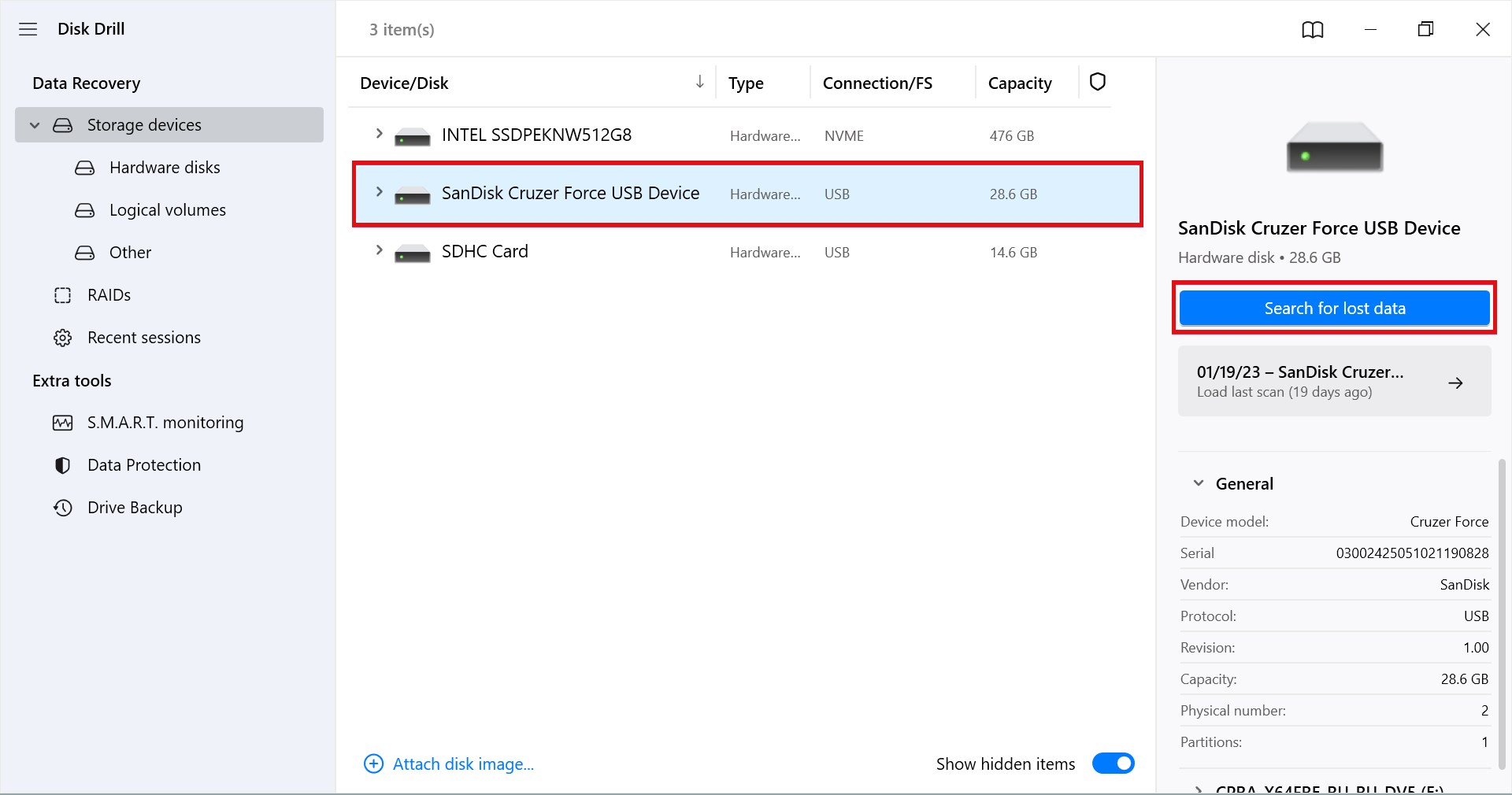
Επιστρέψτε στην καρτέλα Συσκευές αποθήκευσης, επιλέξτε το USB flash drive και κάντε κλικ στο κουμπί Αναζήτηση για χαμένα δεδομένα. Περιμένετε μέχρι το Disk Drill να ολοκληρώσει τη σάρωση. Στη συνέχεια, μπορείτε να περιηγηθείτε στα ευρεθέντα αρχεία και να επιλέξετε κάθε αρχείο που θέλετε να ανακτήσετε.
Βήμα 5. Ανάκτηση των Δεδομένων σε Διαφορετικό Δίσκο
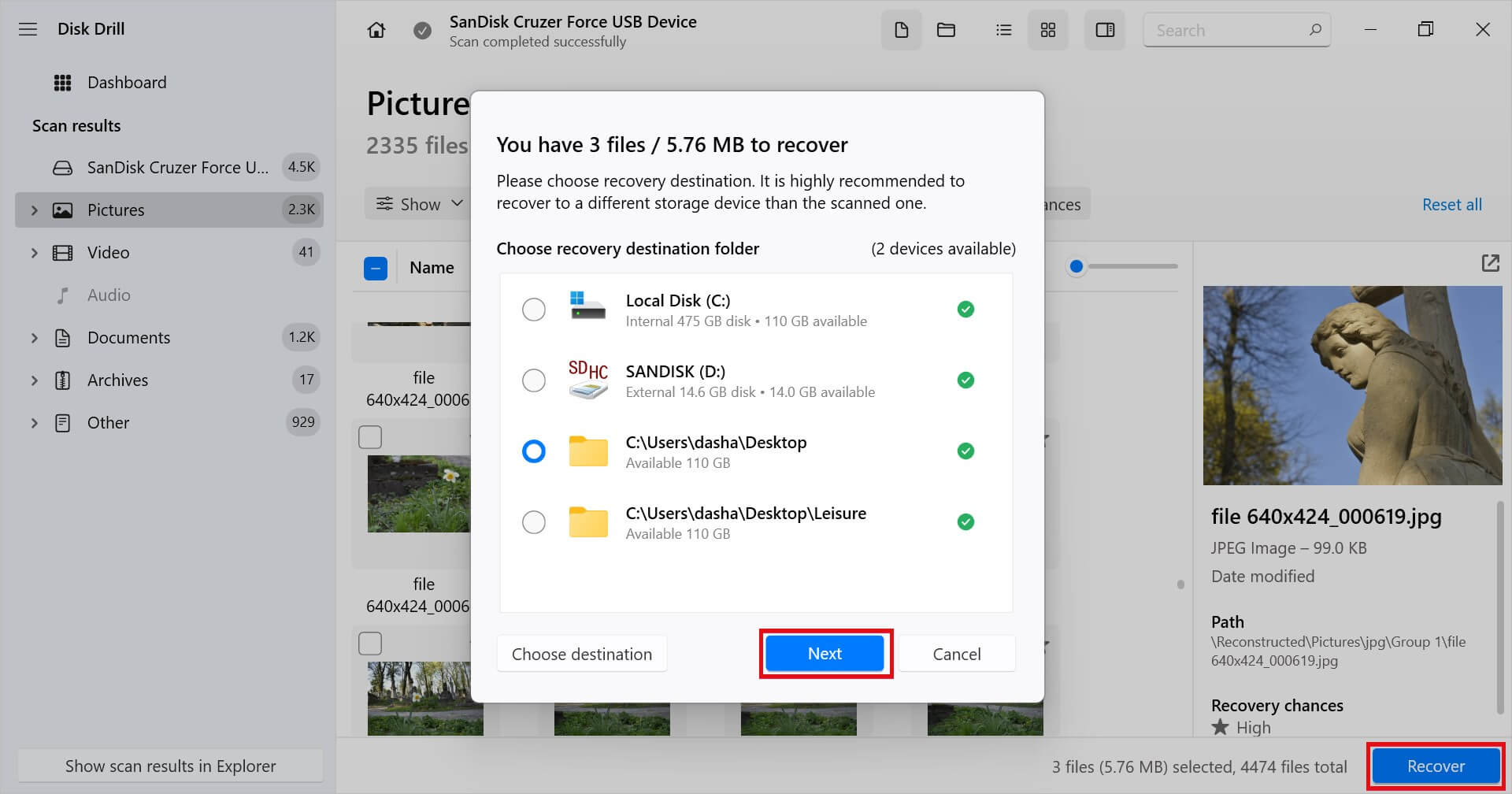
Τέλος, κάντε κλικ στο κουμπί Ανάκτηση και επιλέξτε μια τοποθεσία ανάκτησης σε διαφορετική συσκευή αποθήκευσης από το USB flash drive σας. Κάντε κλικ στο Επόμενο και επιβεβαιώστε ότι τα αρχεία σας έχουν ανακτηθεί με ασφάλεια στην καθορισμένη τοποθεσία.
Χρησιμοποιήστε Υπηρεσίες Ανάκτησης Δεδομένων
Αν έχετε δοκιμάσει όλες τις μεθόδους DIY και λύσεις λογισμικού χωρίς τύχη, ή αν το USB σας έχει υποστεί φυσική βλάβη που το εμποδίζει να αναγνωρίζεται από τον υπολογιστή σας, μην απελπίζεστε! Οι υπηρεσίες ανάκτησης δεδομένων ειδικεύονται σε αυτές τις δύσκολες καταστάσεις και διαθέτουν τα εργαλεία και την εμπειρία για να διασώσουν τα δεδομένα σας.
Έτσι λειτουργεί η επαγγελματική ανάκτηση δεδομένων:
- Αρχική επικοινωνία: Επικοινωνήστε με την υπηρεσία μέσω τηλεφώνου, email ή της διαδικτυακής τους πύλης. Περιγράψτε τη φύση του προβλήματος σας, περιλαμβάνοντας οποιαδήποτε φυσική βλάβη ή συγκεκριμένα γεγονότα που οδήγησαν στο πρόβλημα.
- Διάγνωση: Οι περισσότερες αξιόπιστες υπηρεσίες θα προσφέρουν αρχικά μια αξιολόγηση ή διάγνωση. Θα αξιολογήσουν το βαθμό της βλάβης και θα εκτιμήσουν την πιθανότητα επιτυχούς ανάκτησης. Μερικές υπηρεσίες μπορεί να προσφέρουν αυτή τη διάγνωση δωρεάν ή με ένα ονομαστικό τέλος.
- Αποστολή της μονάδας σας: Αν αποφασίσετε να προχωρήσετε, θα πρέπει να αποστείλετε ή να παραδώσετε την κατεστραμμένη σας USB flash μονάδα. Πολλές υπηρεσίες παρέχουν οδηγίες για το πώς να συσκευάσετε με ασφάλεια τη μονάδα σας για αποστολή.
- Διαδικασία ανάκτησης: Αφού την λάβουν, οι ειδικοί θα χρησιμοποιήσουν εξειδικευμένα εργαλεία και μεθόδους για να επιχειρήσουν την ανάκτηση δεδομένων. Η διαδικασία αυτή μπορεί να διαφέρει σε διάρκεια, από μερικές ώρες έως αρκετές μέρες, ανάλογα με την πολυπλοκότητα του προβλήματος.
- Επιστροφή δεδομένων: Κατά την επιτυχή ανάκτηση, η υπηρεσία θα μεταφέρει τα δεδομένα σας σε ένα νέο USB flash ή σε άλλο αποθετικό μέσο της επιλογής σας. Μερικές μπορεί να προσφέρουν μεταφορές βάσει cloud ή επιστροφές μέσω φυσικού αποθετικού συσκευής.
Ορισμένες υπηρεσίες ανάκτησης δεδομένων απαιτούν από τους πελάτες να πληρώσουν εκ των προτέρων, αλλά οι καλύτερες λειτουργούν με βάση την αρχή “κανένα δεδομένο, καμία χρέωση”, που σημαίνει ότι θα χρεωθείτε μόνο αν ανακτήσουν με επιτυχία τα δεδομένα σας.
Ποια είναι τα σημάδια μιας αποτυχημένης USB Flash μνήμης;
Εδώ είναι τρία συνηθισμένα σημάδια ενός USB δίσκου που αποτυγχάνει τα οποία πρέπει να προσέχετε:
| Σημάδι | Περιγραφή |
| 🐌 Αργές ταχύτητες μεταφοράς δεδομένων | Αν η USB συσκευή σας αιφνιδίως σταματήσει να πετυχαίνει τις ταχύτητες μεταφοράς δεδομένων που υποτίθεται ότι μπορεί, τότε μπορεί να υπάρχει κάποιο πρόβλημα με αυτήν. Για να το επιβεβαιώσετε, συνδέστε την σε διαφορετική θύρα USB και δείτε αν υπάρχουν αλλαγές. |
| ⛔ Μηνύματα σφάλματος | Το μήνυμα σφάλματος “Η συσκευή USB δεν αναγνωρίζεται” είναι απλώς ένα από τα πολλά πιθανά μηνύματα σφάλματος που μπορείτε να δείτε προσπαθώντας να συνδέσετε μια αποτυχημένη USB συσκευή αποθήκευσης σε έναν υπολογιστή. Παρότι δεν υπάρχει λόγος για πανικό την πρώτη φορά που βλέπετε ένα μήνυμα σφάλματος, η αγνόηση επαναλαμβανόμενων μηνυμάτων σφάλματος σίγουρα δεν είναι καλή ιδέα. |
| 📦 Λάθος χωρητικότητα αποθήκευσης | Οι USB συσκευές αποθήκευσης που αποτυγχάνουν πολλές φορές δείχνουν λάθος χωρητικότητα αποθήκευσης, όπως 27 GB αντί για 32 GB. Αν η χωρητικότητα παραμένει λάθος ακόμη και μετά από μια μορφοποίηση, τότε είναι πολύ πιθανό ότι η συσκευή αποθήκευσης δεν λειτουργεί σωστά. |
Εάν συναντήσετε οποιοδήποτε από τα παραπάνω περιγραφόμενα σημάδια ενός ελαττωματικού USB δίσκου, σας συνιστούμε ανεπιφύλακτα να αντιγράψετε τα δεδομένα σας το συντομότερο δυνατόν γιατί ποτέ δεν ξέρετε πότε ο δίσκος μπορεί να σταματήσει να λειτουργεί εντελώς.
Συμπέρασμα
Τα USB flash drives, παρόλο που είναι συμπαγή και βολικά, δεν είναι αλάνθαστα σε προβλήματα. Είτε λόγω φυσικής βλάβης, φθοράς από τους κύκλους ανάγνωσης και εγγραφής, είτε λόγω μολύνσεων από κακόβουλο λογισμικό, αυτές οι συσκευές μπορεί μερικές φορές να αποτύχουν. Ευτυχώς, με τη σωστή γνώση, η ανάκτηση δεδομένων είναι συχνά εφικτή.
Συχνές Ερωτήσεις
- Δοκιμάστε να το συνδέσετε σε άλλη θύρα USB ή σε άλλον υπολογιστή.
- Καθαρίστε απαλά τον USB ακροδέκτη και τη θύρα USB.
- Βεβαιωθείτε ότι στο USB flash έχει ανατεθεί ένα γράμμα δισκόδρομου.
- Χρησιμοποιήστε την εντολή chkdsk στο Command Prompt.
- Χρησιμοποιήστε λογισμικό ανάκτησης δεδομένων για να προσπαθήσετε να ανακτήσετε δεδομένα.
 7 Data Recovery
7 Data Recovery 



